许多小伙伴用虚拟机体验了Win11预览版,进入系统后,我们可以看到win11的任务栏是居中的,且开始菜单大变样了。Win11的开始菜单去除了动态磁贴,所有的图标都是整整齐齐地排列着。要是我们想用回Win7/10的开始菜单,该如何设置呢?下面,小编为大家介绍Win11怎么更改回Win7/10的开始菜单。下面小编就为大家介绍Win11 如何改回 Win7/10 开始菜单任务栏的具体技巧。
Win11 如何改回 Win7/10 开始菜单任务栏
方法一:cmd命令提示符
1、右键桌面左下角开始菜单,找到“windows PowerShell(管理员)”打开;
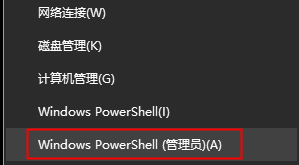
2、左键全选下方命令:bcdedit /set {current} bootmenupolicy legacy,右键选择复制,然后回到管理员命令提示符窗口,右键空白处即可粘贴,按下回车键开始运行;
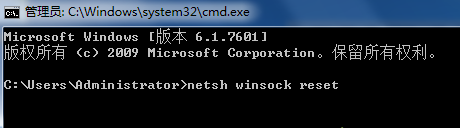
3、等待命令完成后,继续输入命令“exit”,并按下键盘回车键;
4、等待电脑重启后即可完成。
方法二:设置开始菜单属性
1、部分win10用户可以使用鼠标,右键桌面空白处,选择“属性”打开;
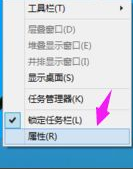
2、上方选项切换到“‘开始’菜单”选项,下方取消“使用‘开始’菜单而非‘开始’屏幕”的勾选,单击“确定”保存;
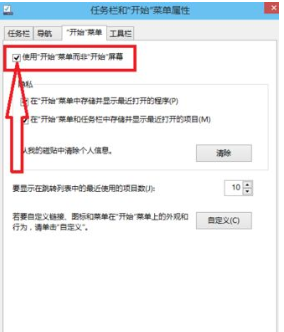
3、弹窗中,点击“注销并更改设置”即可。
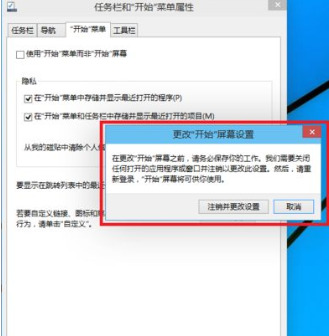
方法三:任务栏设置
1、若无法找到上方选项,则鼠标右键桌面下方任务栏,弹出菜单选择“任务栏设置”;
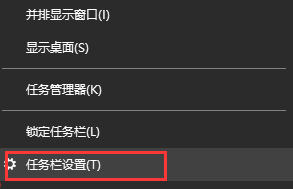
2、左侧单击“开始”选项;
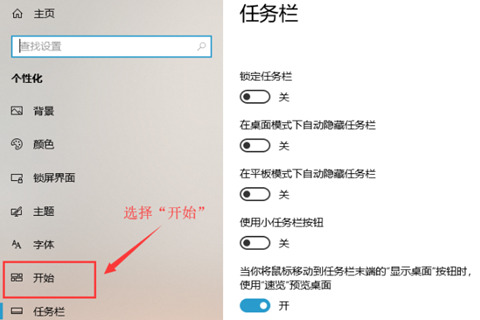
3、弹出右侧窗口选项找到“使用全屏‘开始’屏幕”选项,将其关闭即可。
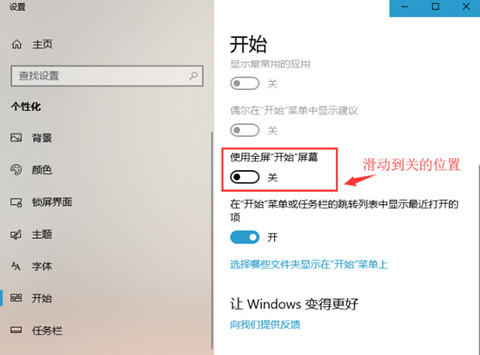
方法四:第三方应用软件
简单的任务栏助手 Taskbar11
Taskbar11:https://github.com/jetspiking/Taskbar11
首先要出场的就是一个可以改进任务栏选项的 Taskbar11,虽然它界面简单,但是可以实现的操作还真不少,使用它用户就可以将开始菜单和任务栏进行一番的打造。
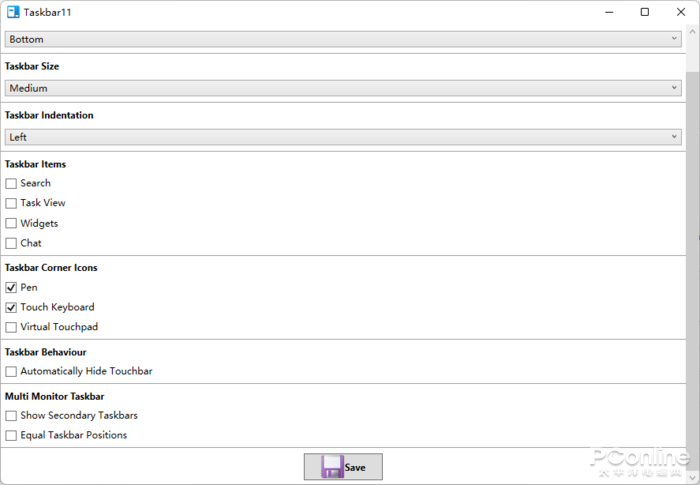
▲ 图 1 Taskbar11
首先,在 Windows 11 默认的任务栏位置是不能改变的,这就让习惯了把任务栏拖到左右侧甚至上方的用户很不习惯。有了 Taskbar11 就可以重新把任务栏放置到上方,不过不能左右侧摆放。
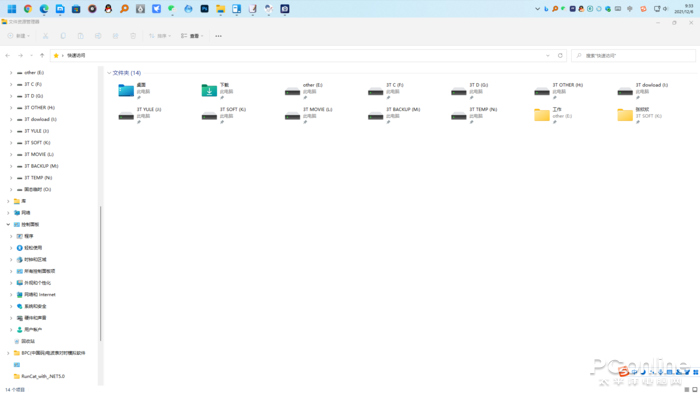
▲ 图 2 修改任务栏位置
Taskbar11 能干的事儿还有“设置任务栏尺寸、任务栏对齐方式、开关任务栏项目、设置任务栏角图标以及是否自动隐藏任务栏”。
更加强大的改造工具 StartAllBack
StartAllBack:https://www.startallback.com/
接下来出场的是 StartAllBack,StartAllBack 是一款很好用的系统工具,这款软件可以把 Windows11 的开始菜单、任务栏设置成 Windows10 样式,让用户可以更好的过度使用 Win11 操作系统,不过 StartAllBack 虽好,却不是免费的哦,可以试用 30 天。
还有就是 StartAllBack 有专门的 Windows 11 版本,可不要下载错了。
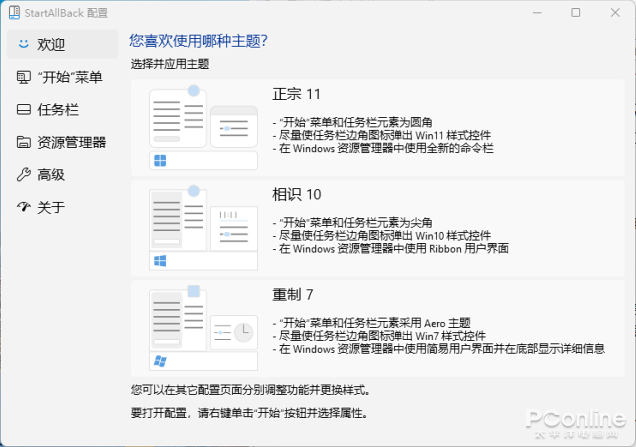
▲ 图 3 StartAllBack
对比 Taskbar11,StartAllBack 显得更加的强大,首先,StartAllBack 可以把 Windows 11 的开始菜单改回经典的开始菜单样式,轻松一按,开始菜单回归。
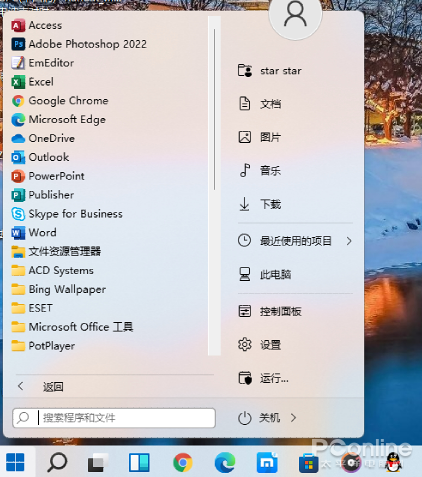
▲ 图 4 恢复经典开始菜单
其次 StartAllBack 可以将强制合并的任务栏按钮恢复成不合并状态。这个可是小编的刚需啊,Windows 11 的强制合并设置真是反人类啊!
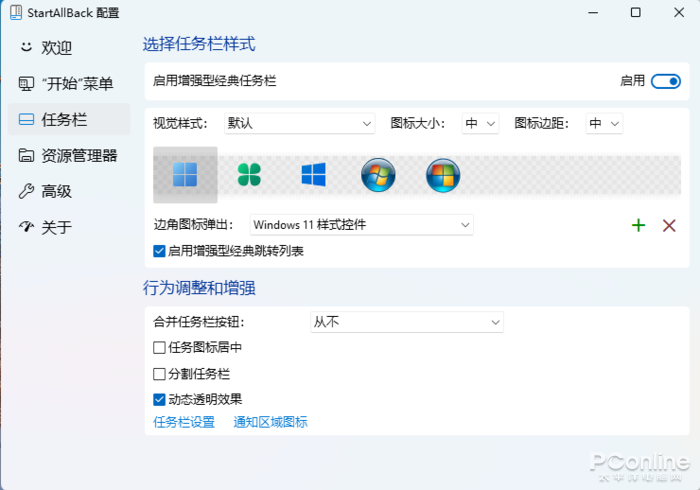
▲ 图 5 任务栏选项
还有就是它还能将资源管理器样式还原到 Windows 10 甚至 Windows 7 状态。
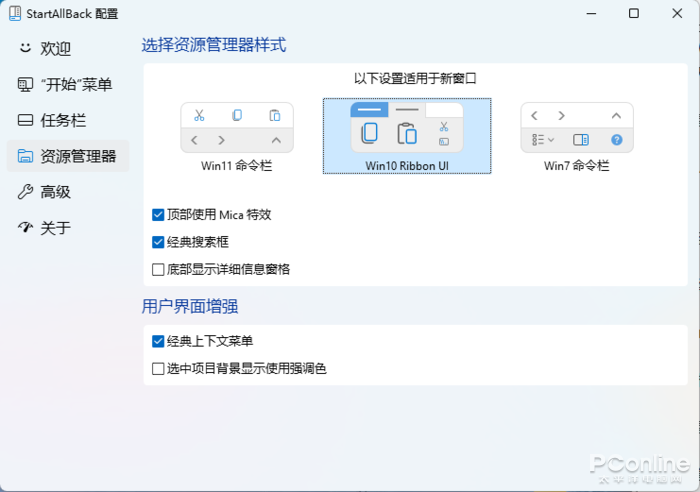
▲ 图 6 资源管理器样式
当然,StartAllBack 还有一些细节改动,这里就不一一叙述了。

▲ 图 7 用 StartAllBack 将任务栏透明化
几种开始菜单任你选择 Start11
Start11:https://www.stardock.com/products/start11/
Start11 同样是一款 Windows 11 优化小工具,它允许用户定制 Windows"开始" 菜单和任务栏的程序。同样不是免费的,也同样支持免费试用 30 天。最为麻烦的就是 Start11 要试用就必须使用邮件进行激活操作,可是小编输入了几个国内电子邮箱都收不到试用激活邮件。
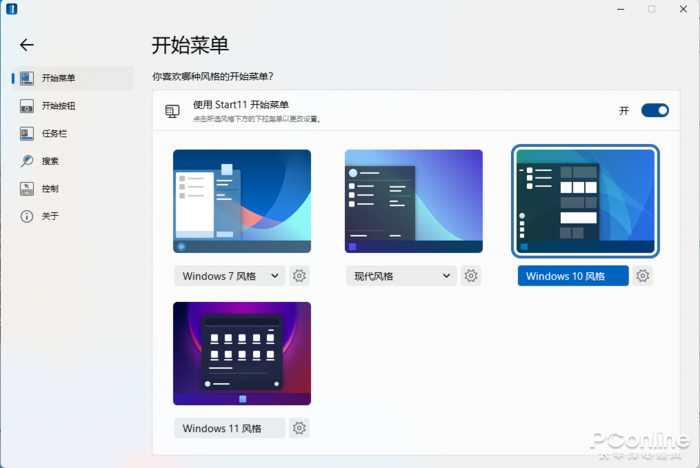
▲ 图 8 Start11
使用 Start11,用户可以开始菜单恢复到 Windows 7、Windows 10 样式,还有一款现代风格的开始菜单。
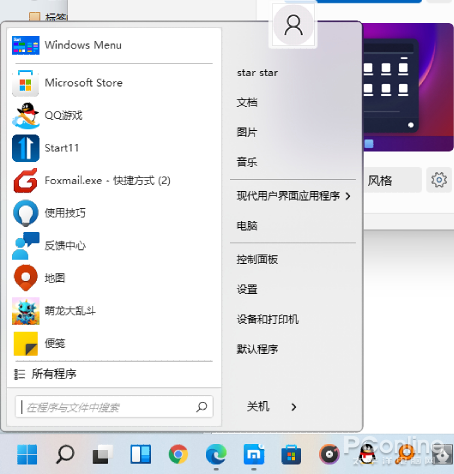
▲ 图 9 恢复到 Windows 7 开始菜单样式
同时 Start11 也支持对任务栏的调整,比如加入任务栏任意位置的右键菜单,改变任务栏透明度,还有搜索增强等功能。
总结
正因为有许多用户不习惯于 Windows 11 的新界面与操作方式,才有了这些小工具的出现,其实微软何不人性化一些,保留一些开关选项,让用户自行选择用新还是怀旧,不就好了么?